L’option « Écouter cette page » de Chrome vous permet désormais d’entendre des articles tout en effectuant d’autres tâches

Ce que vous devez savoir
- Vous pouvez désormais écouter des pages Web tout en faisant autre chose, grâce à la prise en charge de la lecture en arrière-plan dans Chrome 130 sur Android.
- Avant cette mise à jour, le son s’arrêtait si vous changiez d’application ou verrouilliez votre écran, mais ce n’est plus un problème.
- L’audio continue désormais de jouer même si vous éteignez votre écran ou passez à une autre application, et un lecteur multimédia apparaît dans vos notifications avec des options de lecture/pause et de saut.
Google a récemment amélioré Chrome pour Android en termes d’accessibilité. Désormais, vous pouvez écouter des pages Web tout en faisant autre chose, grâce à une astucieuse mise à niveau de la fonctionnalité « Écouter cette page ».
Cette mise à jour, qui a été annoncée pour la première fois le mois dernier dans le cadre de la fonctionnalité Android de septembre, rend le navigateur préféré des fans plus convivial et accessible. Comme repéré par 9to5GoogleChrome 130 offre désormais aux utilisateurs d’Android la prise en charge de la lecture en arrière-plan pour la fonctionnalité « Écouter cette page ».
La fonction de lecture en arrière-plan en premier surgi en juin après un déploiement discret, et il a été gardé secret en tant que drapeau expérimental. Avant cette mise à jour, Chrome pour Android ne lisait les pages Web à haute voix que lorsque l’application était ouverte. Vous pouvez changer d’onglet, mais si vous quittez le navigateur ou verrouillez votre écran, le son s’arrêtera si Chrome n’est pas au premier plan.
La dernière mise à jour résout enfin ce problème. Désormais, le navigateur continuera à lire l’audio même si vous éteignez votre écran ou passez à une autre application. Lorsque vous changez, l’article apparaîtra en tant que lecteur multimédia dans votre panneau de notification, avec des boutons de lecture/pause faciles et des boutons de saut/rembobinage de 10 secondes.
De plus, le lecteur multimédia dans vos notifications mettra en évidence le titre et le site Web de l’article. Si vous souhaitez modifier la vitesse de lecture ou changer la voix, vous devrez accéder au widget de lecture dans Chrome lui-même.
Comme toujours, vous pouvez ajuster la vitesse audio en fonction de votre ambiance. Il existe également de nombreuses options vocales parmi lesquelles choisir. De plus, vous pouvez configurer Chrome pour mettre en surbrillance le texte lors de sa lecture et faire défiler le contenu, afin qu’il soit facile à suivre.
Comme son nom l’indique, Listen to this page utilise la synthèse vocale pour lire à haute voix des articles et des pages Web dans Chrome. Lorsque vous l’allumez, un mini-lecteur pratique apparaît en bas de l’écran pour un accès facile.
Vous pouvez accéder rapidement à la fonctionnalité à partir du menu à trois points de Chrome. Si vous l’utilisez beaucoup, vous pouvez ajouter un raccourci pratique directement à côté de la barre d’adresse. Accédez simplement aux paramètres de raccourci de la barre d’outils dans Chrome et choisissez « Écouter cette page ».
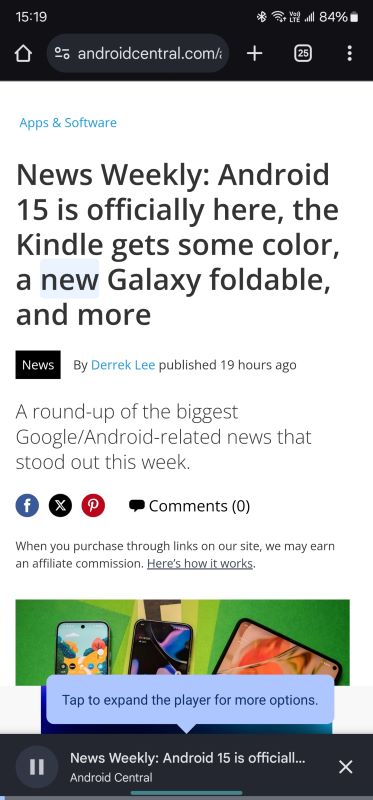
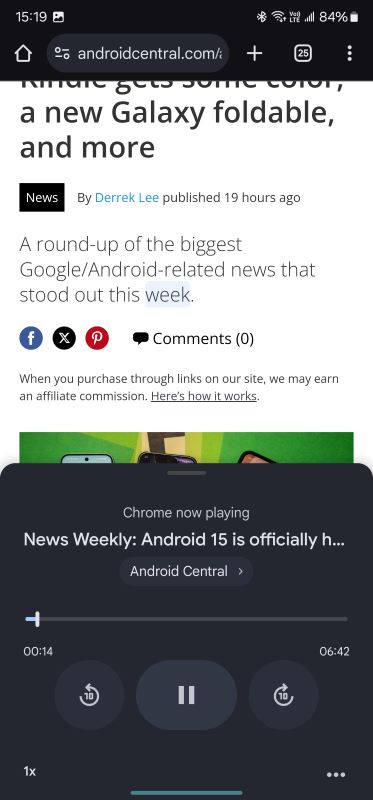
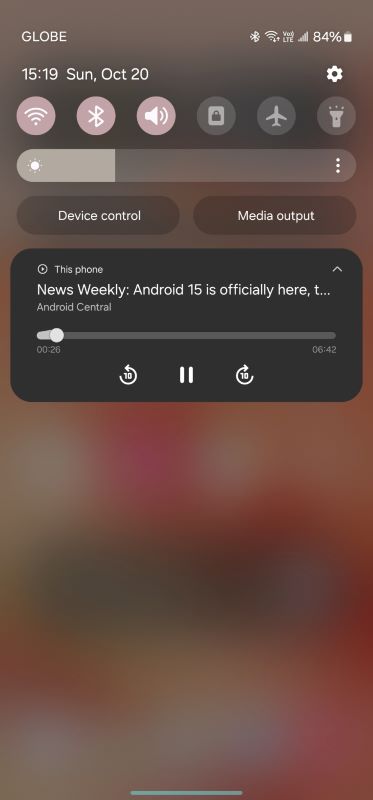
![Allez-vous obtenir la mise à jour Samsung One UI 7 en février 2025? [Updated] Allez-vous obtenir la mise à jour Samsung One UI 7 en février 2025? [Updated]](https://i0.wp.com/www.sammyfans.com/wp-content/uploads/2025/01/one-ui-7.0-img44-1000x576.jpg?w=390&resize=390,220&ssl=1)


